
كيف تنقر بزر الماوس الأيمن فوق الماوس لجهاز Mac أو MacBook Pro؟ كيف تنقر بزر الماوس الأيمن على جهاز Mac بدون ماوس ولكن باستخدام لوحة اللمس؟ وكيف تنقر بزر الماوس الأيمن على لوحة اللمس بدون أزرار؟ إليك كيفية النقر بزر الماوس الأيمن فوق أي جهاز Mac ، سواء كان كمبيوتر محمول أو سطح مكتب ، باستخدام اختصارات لوحة المفاتيح أو الماوس أو لوحة تتبع Mac.
كيفية النقر بزر الماوس الأيمن على جهاز Mac و MacBook باستخدام لوحة اللمس والماوس ولوحة المفاتيح
تحتاج إلى معرفة كيفية النقر بزر الماوس الأيمن على كمبيوتر Mac محمول أو سطح مكتب لإحضار القوائم واستخدام وظائف مهمة مثل النسخ واللصق والحفظ والحذف والمزيد. إليك كيفية النقر بزر الماوس الأيمن على MacBook أو Mac باستخدام لوحة التتبع أو الماوس أو باستخدام لوحة المفاتيح.
كيفية النقر بزر الماوس الأيمن على جهاز Mac باستخدام Trackpad و Magic Trackpad و Magic Trackpad 2
إذا كان جهاز Mac الخاص بك يحتوي على لوحة تتبع Multi-Touch مضمنة أو ملحق Bluetooth مثل Magic Trackpad أو Magic لوحة التتبع 2 ، يمكنك استخدام وظيفة النقر بزر الماوس الأيمن عن طريق النقر على لوحة التتبع بإصبعين في نفس الوقت زمن. ستشعر بنقرة عند اكتمال الإيماءة بنجاح ، إلا إذا كنت تستخدم Magic Trackpad 2 أو جهاز MacBook أحدث مزودًا بلوحة Force Trackpad ، وفي هذه الحالة ستشعر بردود فعل لمسية.
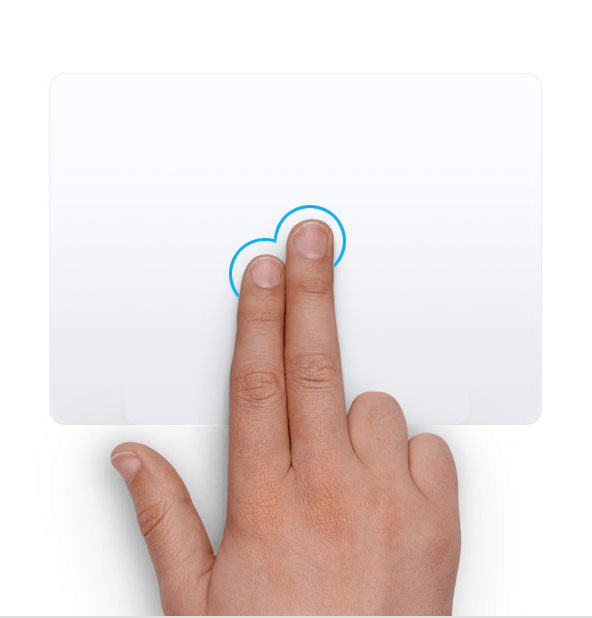
إليك كيفية القيام بذلك تخصيص إعدادات لوحة تعقب Mac الخاصة بك.
كيفية النقر بزر الماوس الأيمن على جهاز Mac باستخدام Magic Mouse & Magic Mouse 2
يتصل Magic Mouse و Magic Mouse 2 من Apple بسهولة بجهاز Mac الخاص بك عبر البلوتوث ، ولكن قد يكون من الصعب بعض الشيء تعلم استخدامه نظرًا لعدم وجود زر منفصل للنقر الأيمن. لا تقلق ، من السهل استخدام وظيفة النقر بزر الماوس الأيمن. يمكنك النقر فوق أي مكان في الثلثين العلويين من Magic Mouse ، وسيتم تسجيله. انقر على الجانب الأيسر للحصول على وظائف النقر بزر الماوس الأيسر القياسية ، وانقر على اليمين للنقر بزر الماوس الأيمن.
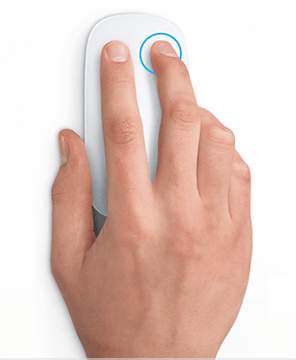
يمكنك حتى تغيير الوظائف التي يتم التحكم فيها عن طريق النقر بزر الماوس الأيمن أو الأيسر. لفعل هذا:
- انقر فوق قائمة Apple ، ثم انقر فوق تفضيلات النظام.
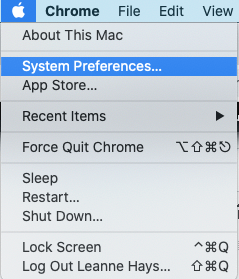
- يختار الفأر.
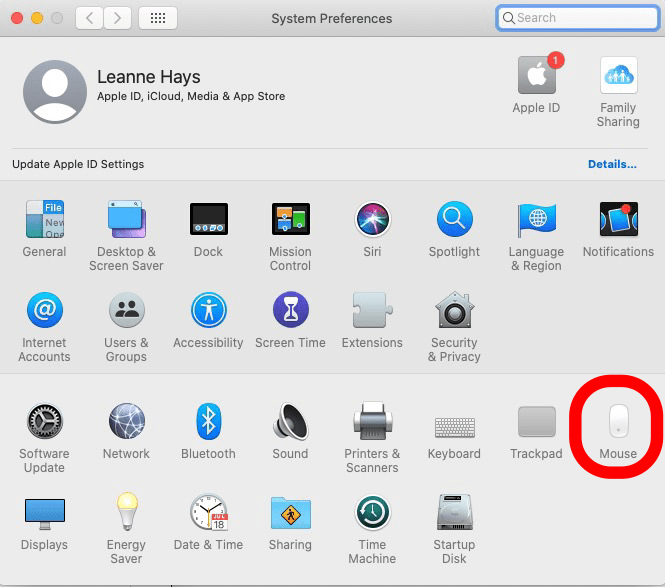
- انقر فوق السهم المتجه للأسفل بجوار انقر على الجانب الأيمن تحت نقرة ثانوية.
- يختار انقر على الجانب الأيسر لعكس عناصر التحكم الأيمن والأيسر.
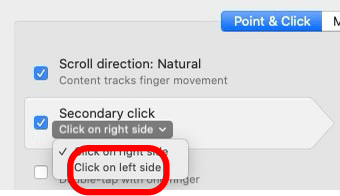
متعلق ب: كيفية القص والنسخ واللصق باستخدام اختصارات لوحة مفاتيح Mac
كيفية النقر بزر الماوس الأيمن على جهاز Mac باستخدام اختصار لوحة المفاتيح
يمكنك أيضًا استخدام اختصار لوحة المفاتيح للكشف عن خيارات قائمة النقر بزر الماوس الأيمن. لفعل هذا.
- اضغط مع الاستمرار على مفتاح التحكم على لوحة المفاتيح الخاصة بك.
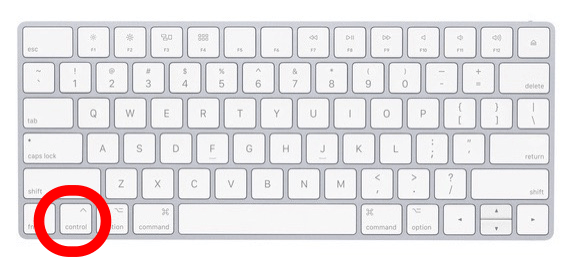
- غادر انقر على الفأرة.
هذا كل شيء!